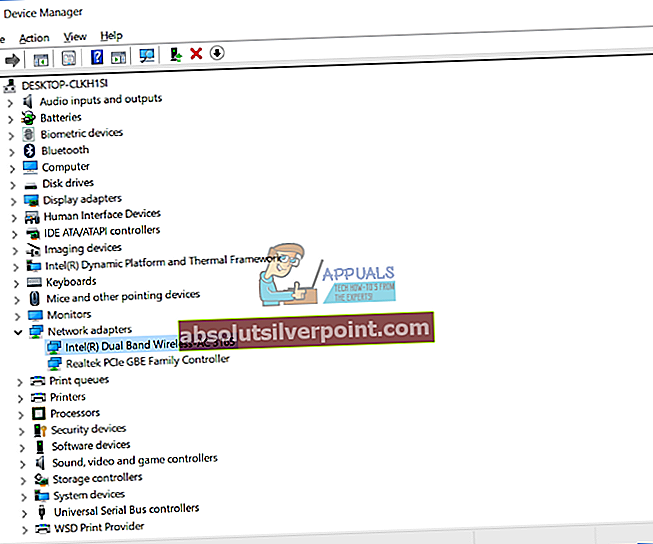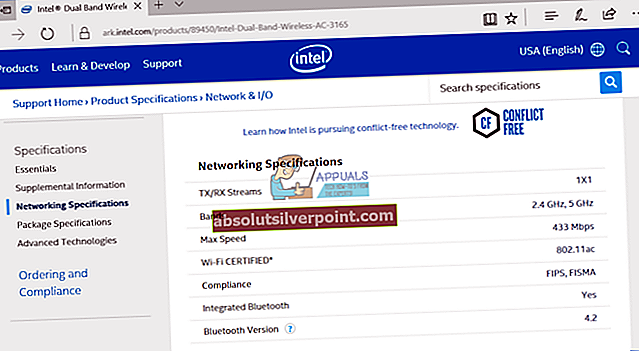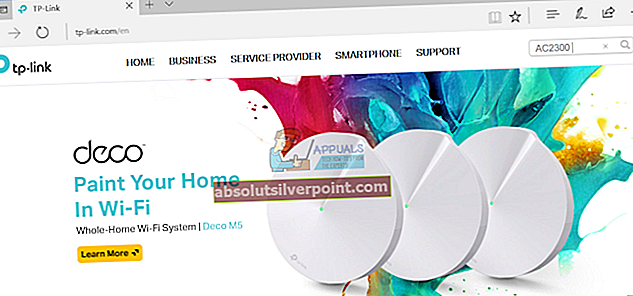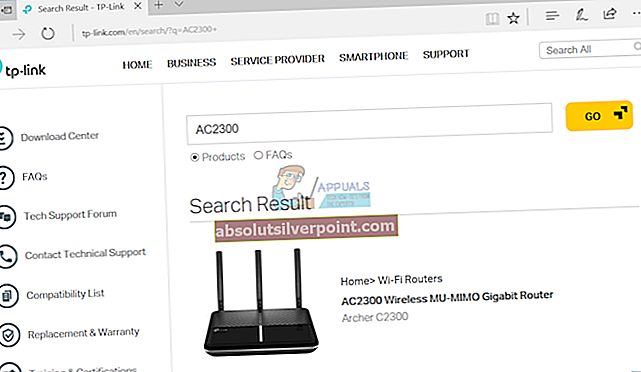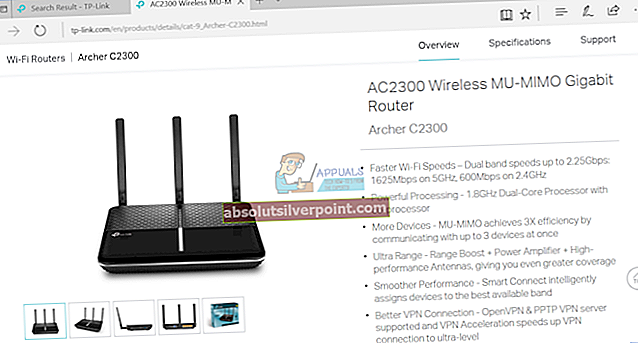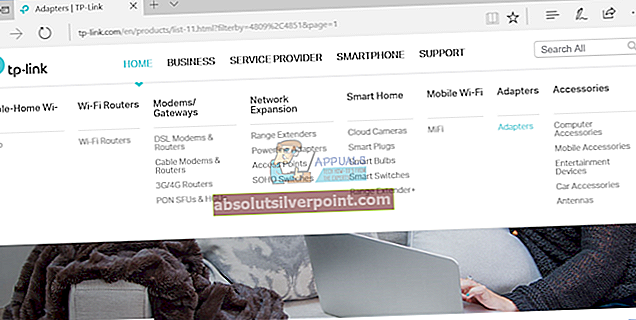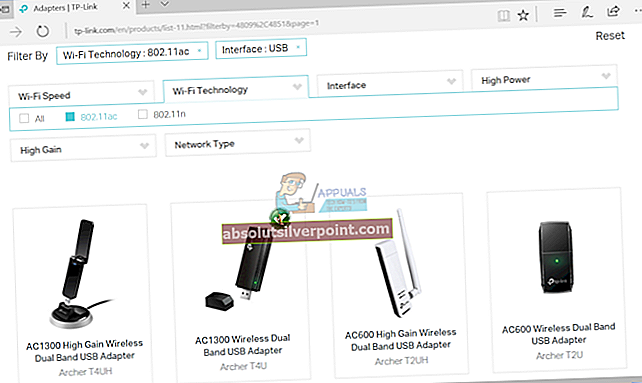Όταν έχουμε κάποια προβλήματα με συσκευές υλικού, λειτουργικά συστήματα ή εφαρμογές, το πρώτο βήμα είναι να αναλύσουμε συσκευές ή τεχνολογία που χρησιμοποιούμε και τα προβλήματα που έχουμε. Θα σας διδάξουμε μερικές βασικές πληροφορίες σχετικά με τις ασύρματες τεχνολογίες και θα ξέρετε να εντοπίσετε εάν χρησιμοποιείτε ασύρματο προσαρμογέα μονής ζώνης ή διπλής ζώνης. Στο τέλος, θα σας δείξουμε πώς να ελέγξετε εάν είναι το ασύρματο δρομολογητή σας Single Band ή Dual Band. Ας ξεκινήσουμε με το κύριο ερώτημα. Γιατί ο προσαρμογέας Centrino N-2230 δεν μπορεί να εντοπίσει WLAN 5 GHz; Ας μιλήσουμε λίγο για τον ασύρματο προσαρμογέα Centrino N-2230. Το Intel Centrino Wireless-N 2230 κυκλοφόρησε το 2012. έτος από την Intel Corporation. Η συσκευή είναι συμβατή με τα Windows 7, Windows 8 και Linux. Λείπουν τα Windows 10, αλλά πολλές συσκευές που είναι συμβατές με τα Windows 8, είναι επίσης συμβατές με τα Windows 10. Υπάρχει κάτι που λέγεται ασύρματα πρότυπα 802.11. Το Intel Centrino Wireless-N 2230 είναι συμβατό με 802.11 b / g / n και η μέγιστη ταχύτητα μεταφοράς είναι έως 300 Mbps. 802.11 Τα πρότυπα αναπτύχθηκαν από το IEEE (Ινστιτούτο Ηλεκτρολόγων και Ηλεκτρονικών Μηχανικών) και αντιπροσωπεύουν ασύρματες τεχνολογίες. Υπάρχουν διαφορετικά πρότυπα, συμπεριλαμβανομένων των 802.11b, 802.11a, 802.11g, 802.11n και 802.11ac. Διαφορετικά πρότυπα λειτουργούν σε διαφορετικές συχνότητες και υποστηρίζουν διαφορετικές ταχύτητες μεταφοράς. Το 802.11b είναι το πρώτο πρότυπο που αναπτύχθηκε από την IEEE και λειτουργεί στη ζώνη συχνοτήτων 2,4 GHz, η μέγιστη ταχύτητα μεταφοράς είναι έως 11 Mbps. Το 802.11a λειτουργεί στη ζώνη συχνοτήτων 5 GHz και υποστηρίζει μέγιστη ταχύτητα μεταφοράς έως 54 Mbps. Στη συνέχεια, τα 802.11g λειτουργούν στη ζώνη συχνοτήτων 2,4 GHz και υποστηρίζουν μέγιστη ταχύτητα μεταφοράς έως 54 Mbps. Το τελευταίο αλλά ένα, 802.11n λειτουργεί και στις ζώνες συχνοτήτων 2,4 GHz και 5 GHz. Το 802.11n υποστηρίζει έως 600 Mbps. Όπως βλέπετε, το 802.11n είναι το πιο γρήγορο πρότυπο και χρησιμοποιείται σήμερα. Το τελευταίο, το 802.11ac είναι στάνταρ που αναπτύχθηκε από το IEEE και υποστηρίζει ταχύτητες Gigabit, 1 Gbps +. Το 802.11ac λειτουργεί στη ζώνη συχνοτήτων 5 GHz.
Υπάρχουν ασύρματοι δρομολογητές μονής ζώνης και διπλής ζώνης και ασύρματα προσαρμογείς Οι συσκευές μιας ζώνης λειτουργούν στα 2,4 GHz και περιορίζονται στη μέγιστη ταχύτητα μεταφοράς έως 600 Mbps, η οποία είναι στάνταρ 802.11n. Οι συσκευές διπλής ζώνης λειτουργούν στα 5 GHz, η ταχύτητα μεταφοράς είναι 1 Gbps +. Με βάση αυτό μπορούμε να συμπεράνουμε ότι το Intel Centrino Wireless-N 2230 είναι ασύρματο προσαρμογέα μονής ζώνης και δεν υποστηρίζει ασύρματα δίκτυα 5 GHz. Εάν έχετε συμβατές συσκευές με 5 GHz, σας συνιστούμε να αγοράσετε δρομολογητή διπλής ζώνης, επειδή θα έχετε καλύτερες ταχύτητες μεταφοράς, πολύ πιο σταθερό και αξιόπιστο ασύρματο δίκτυο. Αυτό δεν σημαίνει ότι το Single Band δεν είναι καλό, τα 2,4 GHz έχουν μεγαλύτερο εύρος από τα 5 GHz και είναι συμβατό με σχεδόν όλες τις συσκευές.
Πώς ξέρουμε όλες αυτές τις πληροφορίες;
Αν θέλετε να μάθετε περισσότερα σχετικά με κάποιο υλικό ή λογισμικό, θα πρέπει να επισκεφθείτε τον επίσημο ιστότοπο του προμηθευτή. Δεν σας προτείνουμε να διαβάσετε πληροφορίες από ιστότοπους τρίτων, επειδή μερικές φορές δημοσιεύουν λάθος πληροφορίες, κατά λάθος ή όχι, δεν γνωρίζουμε. Ωστόσο, εάν αποφασίσετε να αγοράσετε κάποια συσκευή με βάση τις πληροφορίες που έχετε διαβάσει σε έναν ιστότοπο τρίτου μέρους, μην το κάνετε, επισκεφθείτε τον ιστότοπο του επίσημου προμηθευτή και ελέγξτε τι υποστηρίζει η συσκευή υλικού. Αν θέλετε να μάθετε περισσότερα για το Intel Centrino Wireless-N 2230, πρέπει να επισκεφθείτε τον επίσημο ιστότοπο του προμηθευτή σε αυτό το LINK. Στην διαμόρφωση δικτύου θα διαβάσετε ότι το Intel Centrino Wireless-N 2230 λειτουργεί στη ζώνη συχνοτήτων 2,4 GHz.

Στην πρώτη περίπτωση, ο τελικός χρήστης γνωρίζει ποια ασύρματη κάρτα χρησιμοποιεί. Αλλά, αν δεν γνωρίζετε ποια ασύρματη κάρτα χρησιμοποιείτε, πώς θα μάθετε; Μπορείτε να το κάνετε χρησιμοποιώντας διαφορετικούς τρόπους και θα σας δείξουμε πώς να το κάνετε μέσω της Διαχείρισης συσκευών που είναι διαθέσιμη στα Windows XP, Windows Vista, Windows 7, Windows 8, Windows 8.1 και Windows 10.
- Κρατήστε Παράθυραλογότυπο και πατήστε Ρ
- Τύπος devmgmt.msc και πατήστε Εισαγω
- Επεκτείνουν Προσαρμογείς δικτύου και θα δείτε όλες τις συσκευές δικτύου εγκατεστημένες στο μηχάνημά σας. Στο παράδειγμά μας, χρησιμοποιούμε το Intel Dual Band Wireless-AC 3165 προσαρμογέα, ο οποίος λειτουργεί στη ζώνη συχνοτήτων 5 GHz. Πώς το ξέρουμε αυτό; Όπως βλέπετε γράφει Dual Band Wireless-AC. Με βάση αυτά γνωρίζουμε ότι ο ασύρματος προσαρμογέας λειτουργεί στη ζώνη συχνοτήτων 5 GHz. Εάν θέλετε να μάθετε περισσότερες πληροφορίες σχετικά με την ασύρματη κάρτα σας, ελέγξτε το επόμενο βήμα.
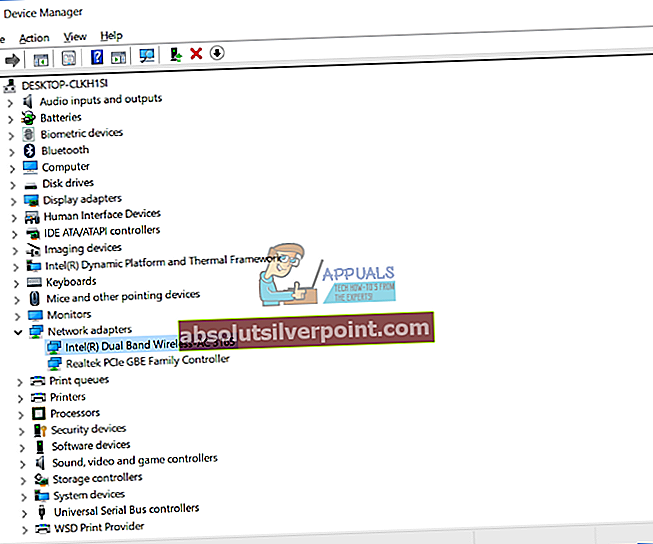
- Ανοιξε το δικό σου Διαδίκτυοπρόγραμμα περιήγησης (Google Chrome, Mozilla Firefox, Edge ή άλλα)
- Ανοίξτε τον ιστότοπο της Intel σε αυτό το LINK
- Διαβάστε πληροφορίες σχετικά με τη συσκευή κάτω Προδιαγραφές δικτύου
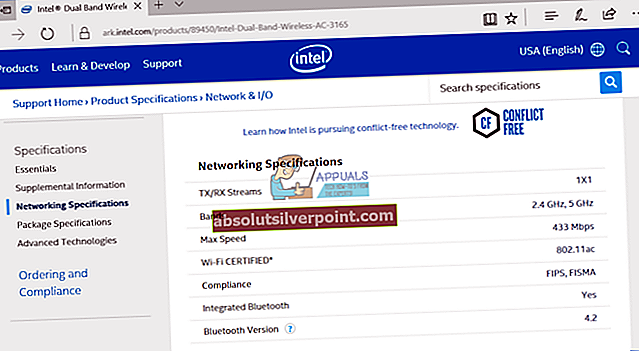
Πώς θα γνωρίζετε ότι χρησιμοποιείτε δρομολογητή Single Band ή Dual Band; Είναι απλό όπως οι ασύρματες συσκευές. Αρχικά, πρέπει να γνωρίζετε το μοντέλο του ασύρματου δρομολογητή. Θα βρείτε τον αριθμό μοντέλου κάπου στον ασύρματο δρομολογητή. Μετά από αυτό, πρέπει να επισκεφθείτε τον ιστότοπο του προμηθευτή και να ελέγξετε για περισσότερες πληροφορίες. Για παράδειγμα, χρησιμοποιούμε έναν ασύρματο δρομολογητή TP-Link AC2300 Wireless. Με βάση αυτό, θα επισκεφτούμε τον ιστότοπο TP-Link και θα βρούμε περισσότερες πληροφορίες σχετικά με αυτήν τη συσκευή.
- Ανοιξε το δικό σου Διαδίκτυοπρόγραμμα περιήγησης (Google Chrome, Mozilla Firefox, Edge ή άλλα)
- Ανοίξτε τον ιστότοπο του TP-Link σε αυτό το LINK
- Στο κουτί αναζήτησης πληκτρολογήστε μοντέλο TP-Link και πατήστε Εισαγω, στο παράδειγμά μας είναι AC2300
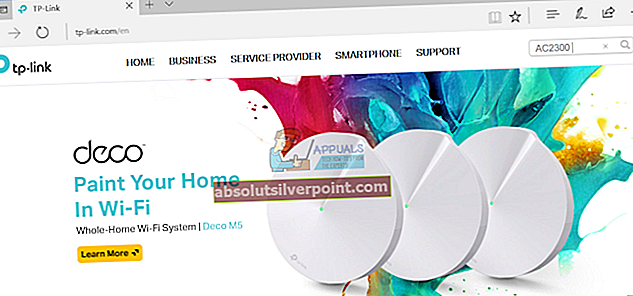
- Η μηχανή αναζήτησης θα βρει το δρομολογητή και θα χρειαστεί να κάνετε κλικ στο δρομολογητή για να διαβάσετε περισσότερες πληροφορίες. Στο παράδειγμά μας, πρέπει να κάνουμε κλικ AC2300 Wireless MU-MIMO Gigabit Router
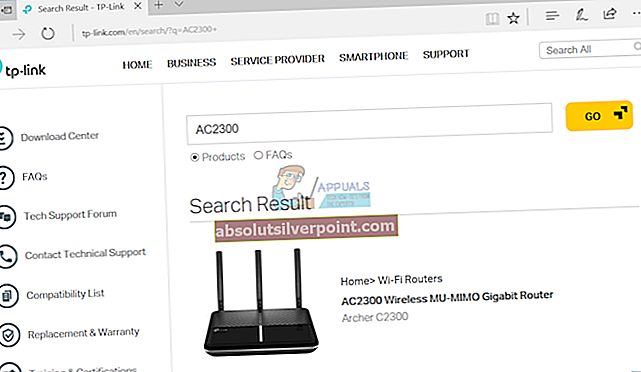
- Θα ανοίξει μια νέα καρτέλα με πρόσθετες πληροφορίες σχετικά με τις ασύρματες συσκευές. Όπως βλέπετε στην πρώτη πρόταση με κουκκίδες, γράφει Η διπλή ζώνη επιταχύνει έως και 2,25 Gbps. Αυτός ο δρομολογητής είναι Dual Band και είναι ιδανικός για μεγάλα σπίτια ή γραφεία.
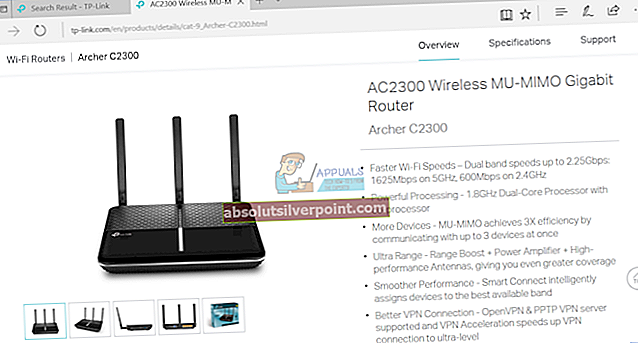
Εάν χρησιμοποιείτε ένα σημειωματάριο που υποστηρίζει μόνο μία ζώνη και έχετε έναν δρομολογητή που λειτουργεί ως Dual Band, σας συνιστούμε να αγοράσετε έναν ασύρματο προσαρμογέα USB. Θα σας δείξουμε πώς να βρείτε έναν κατάλληλο προσαρμογέα USB διπλής ζώνης για το μηχάνημά σας. Ας επιλέξουμε το TP-Link.
- Ανοιξε το δικό σου Διαδίκτυοπρόγραμμα περιήγησης (Google Chrome, Mozilla Firefox, Edge ή άλλα)
- Ανοίξτε τον ιστότοπο του TP-Link σε αυτό το LINK
- Επιλέγω Σπίτι καρτέλα και στη συνέχεια κάντε κλικ Προσαρμογείς υπό Προσαρμογείς
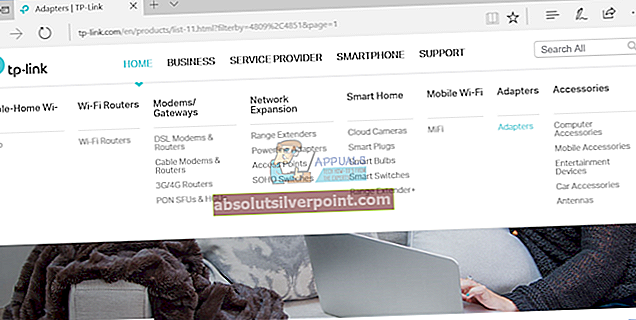
- Φίλτροσυσκευές με Τεχνολογία Wi-Fi και Διεπαφή. Πρέπει να επιλέξετε 11ακ ως τεχνολογία Wi-Fi και USB ως διασύνδεση.
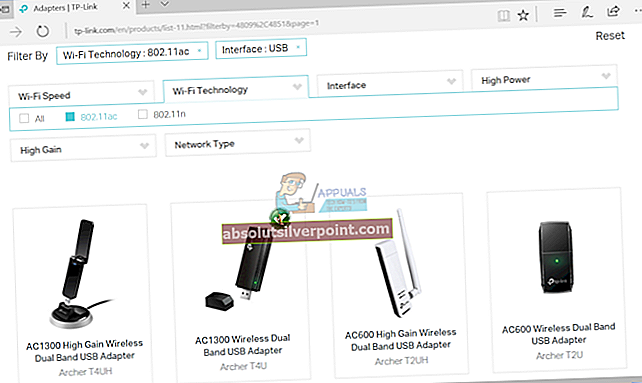
- Αγορά Ασύρματο προσαρμογέα USB
- Εγκαθιστώ Ασύρματο προσαρμογέα USB
- Χρήση5 GHz ασύρματο δίκτυο